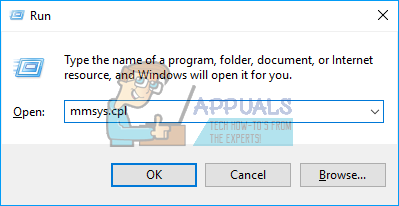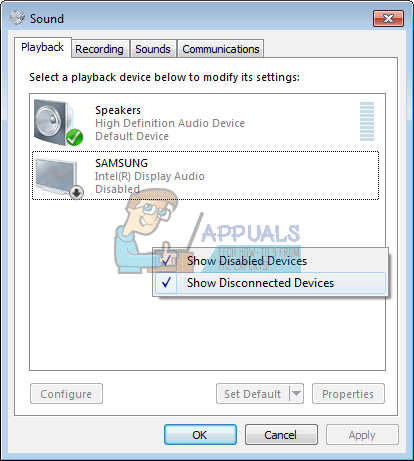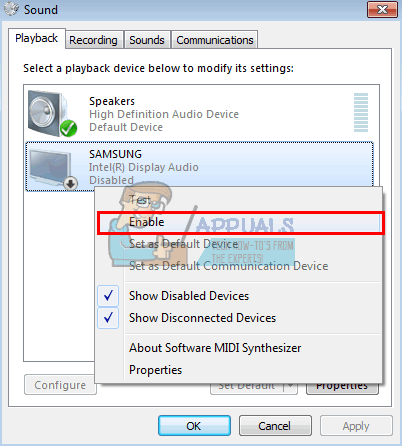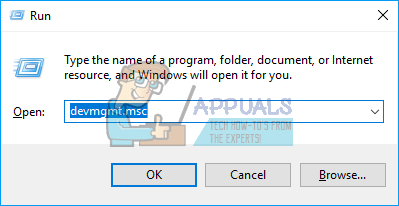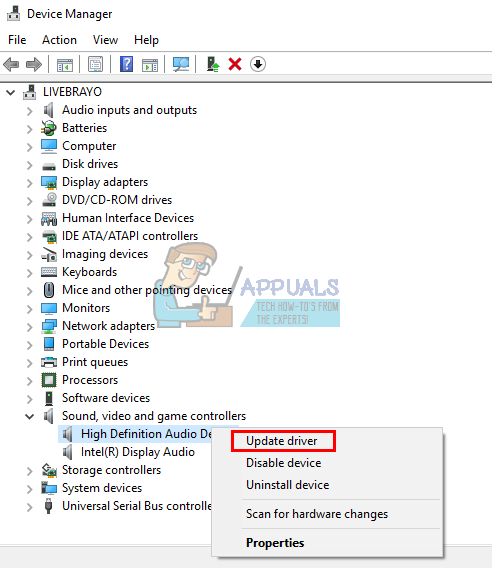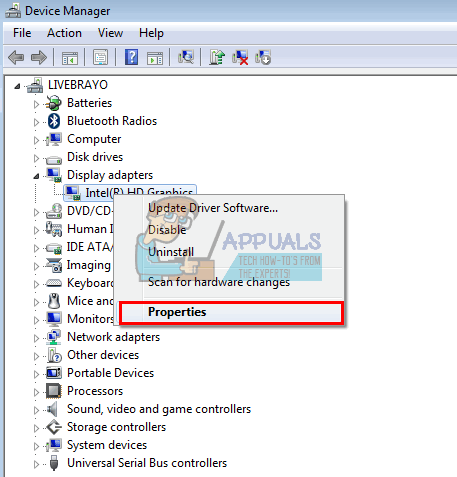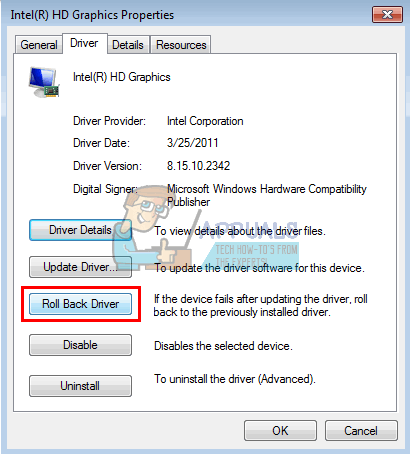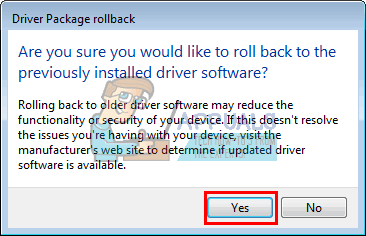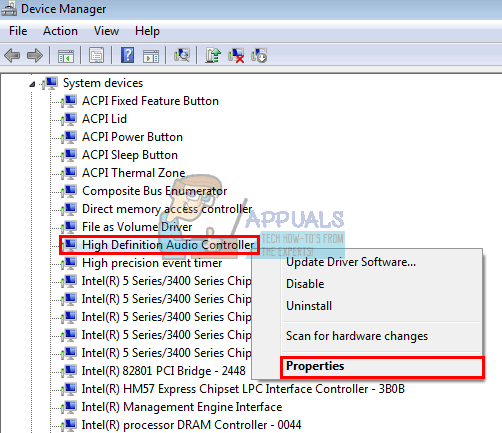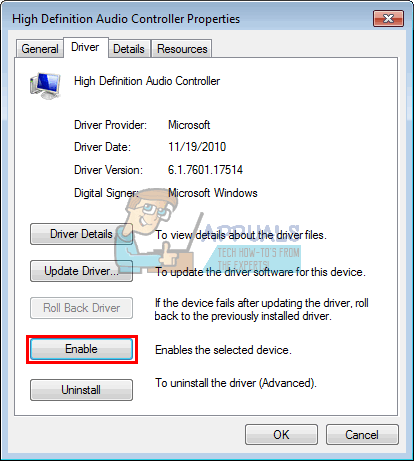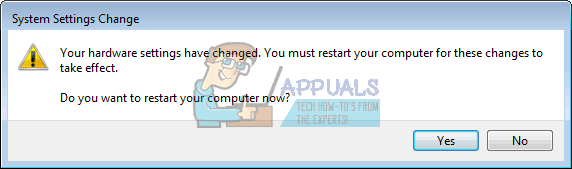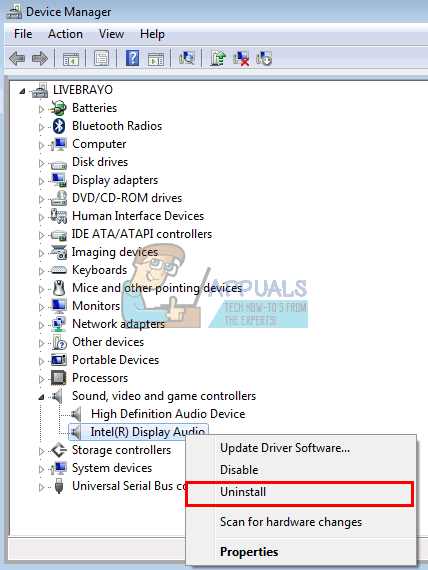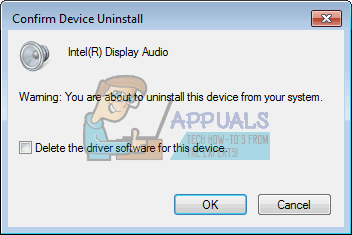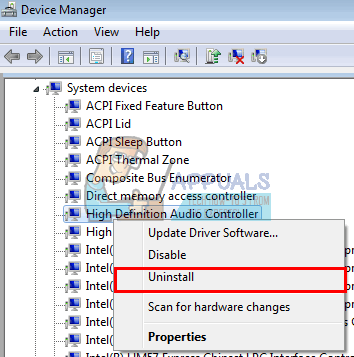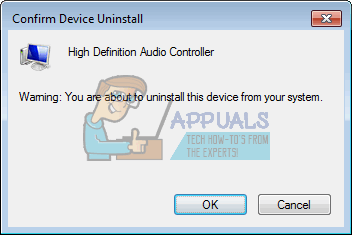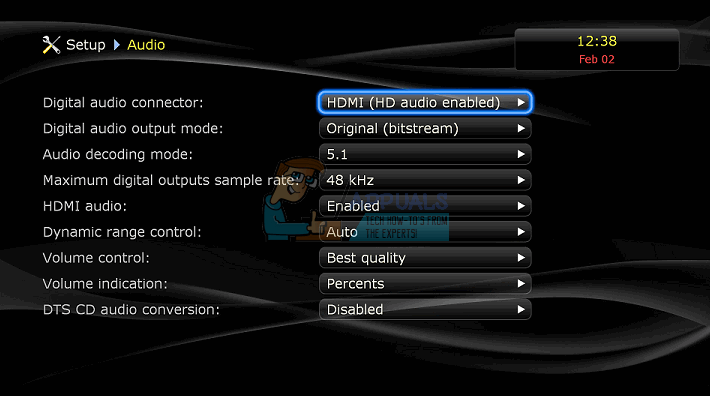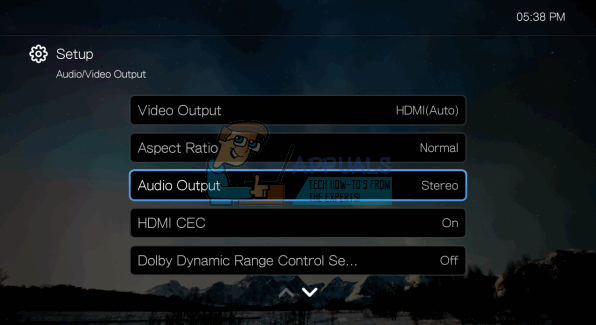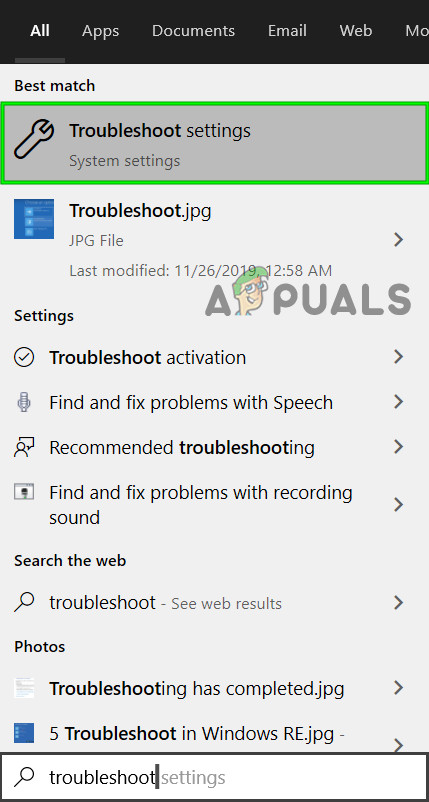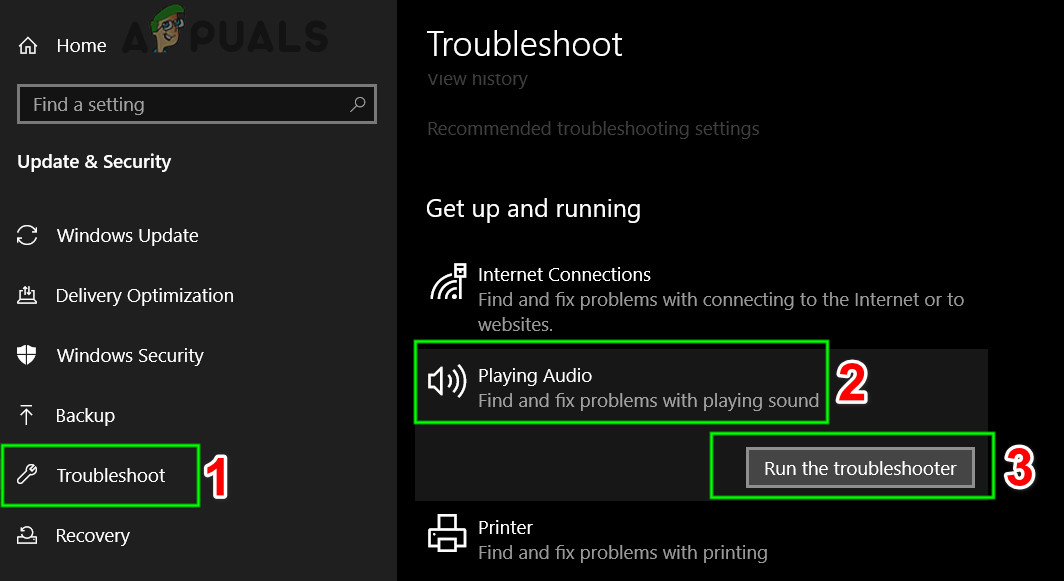এইচডিএমআই (হাই ডেফিনেশন মাল্টিমিডিয়া ইন্টারফেস) ভিডিও এবং অডিও স্ট্রিমিংয়ে একটি দুর্দান্ত গতিবেগ তৈরি করে যখন অবশেষে এটি সংকুচিত মিডিয়া স্ট্রিমিংকে আরও পরিষ্কার এবং তীক্ষ্ণ চিত্র এবং শব্দকে অনুমতি দেয়। কেবল একটি কেবল / পোর্ট ব্যবহার করে ব্যবহারকারীরা এখন 4K সামগ্রী সহ তাদের মনিটর এবং টিভিগুলিতে অডিও এবং ভিডিও স্ট্রিম করতে পারবেন। প্রযুক্তিটি নির্বিঘ্ন থাকা অবস্থায়, বেশ কয়েকটি ব্যবহারকারী সর্বদা অভিযোগ করেছেন যে তাদের এইচডিএমআই সংযোগটি ভিডিওটি দেখাতে পারে তবে এর সাথে কোনও শব্দ নেই। এই নিবন্ধটি এই সমস্যাটি অন্বেষণ করবে এবং সমস্যার সমাধানের সমাধান দেবে।

এইচডিএমআই কেবল
এইচডিএমআই সাউন্ড কেন কাজ করে না
আপনার এইচডিএমআই শব্দটি কাজ না করার কারণ রয়েছে why সমস্যাটি আপনার পিসি, যে কোনও জায়গায় হতে পারে এইচডিএমআই কেবল, আপনার মনিটর বা টিভিতে। আপনার এইচডিএমআই অন্য পিসিতে প্লাগ করে শুরু করুন। যদি সমস্যাটি অব্যাহত থাকে তবে কেবল বা আপনার মনিটর / টিভি সম্ভবত সমস্যা হতে পারে; যদি তা না হয় তবে পিসি সমস্যা হতে পারে। এছাড়াও, কাজ করার জন্য পরিচিত অন্য একটি এইচডিএমআই কেবল ব্যবহার করার চেষ্টা করুন। যদি সমস্যাটি থেকে যায় তবে আপনার পিসি বা আপনার মনিটর / টিভি সমস্যা হতে পারে। সমস্যাটি আরও সঙ্কুচিত করতে আপনি অন্য টিভি / মনিটর ব্যবহার করে দেখতে পারেন।
এইচডিএমআই কেবল সহজেই প্রতিস্থাপন করা যেতে পারে। তবে, পিসি যদি সমস্যা হয় তবে সমস্যাটির বিভিন্ন কারণ থাকতে পারে। এটি কোনও বেমানান বা ভুল ড্রাইভার বা এমনকি ভুল প্লেব্যাক ডিভাইসের নির্বাচনের কারণে হতে পারে। আপনার অভ্যন্তরীণ স্পিকারের সাউন্ডকার্ডটি ডিফল্ট ডিভাইস হিসাবে সেট করা থাকতে পারে তাই পিসি স্পিকার থেকে এইচডিএমআই অডিও আউটপুটটিতে স্যুইচ করতে অক্ষম। আপনি মনিটর বা টিভি HDMI অডিও পেতে কনফিগার করা নাও হতে পারে। এই সমস্যাটি বিরোধী ড্রাইভারগুলিতেও দেখা গেছে যেখানে একে অপরের উপর নির্ভরশীল ড্রাইভারগুলি অক্ষম করে দেওয়া হয়েছিল তাই শব্দ কার্ডটি সঠিকভাবে কাজ করতে সক্ষম হয় নি। নীচে সমস্যার সমাধান দেওয়া হল। তবে এগিয়ে যাওয়ার আগে কেবলটি প্লাগ ইন করে রাখুন এবং ডিভাইসগুলি পুনরায় চালু করুন। এছাড়াও, নিশ্চিত করুন যে তারটি ত্রুটিযুক্ত নয়। আপনার গ্রাফিক্স কার্ড যেমন পরীক্ষা করতে ভুলবেন না কোনও ভুল কনফিগারেশনের জন্য এনভিডিয়া কন্ট্রোল প্যানেল। মনে রাখবেন যে প্রাক-জিফোর্স 200 সিরিজের এনভিডিয়া কার্ডগুলি এইচডিএমআই অডিও সমর্থন করে না। রিয়েলটেক চালকদের এই সমস্যাটি রয়েছে বলে জানা যায়।
পদ্ধতি 1: সক্ষম করুন এবং আপনার HDMI কে ডিফল্ট প্লেব্যাক ডিভাইস করুন Make
উইন্ডোজ সহজেই আপনাকে স্পিকার থেকে সিস্টেম ট্রে থেকে আপনার এইচডিএমআই অডিও আউটপুটটিতে স্যুইচ করতে দেয়। তবে, আপনার স্পিকারগুলিকে আপনার এইচডিএমআই আউটপুটকে ডিফল্ট প্লেব্যাক তৈরি করার মাধ্যমে, কম্পিউটারটি যখনই প্লাগ ইন করা হবে তখনই এইচডিএমআই আউটপুটটিতে স্যুইচ করতে সক্ষম হবে না whenever যখনই কোনও পিসির একাধিক গ্রাফিক থাকে বা হয় সাউন্ড কার্ড ।
- টিপুন উইন্ডোজ + আর রান খোলার কী
- প্রকার mmsys.cpl এবং শব্দ এবং অডিও ডিভাইস সেটিংস উইন্ডোটি খুলতে এন্টার টিপুন।
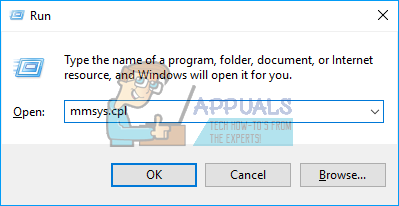
Mmsys.cpl কমান্ড চালান
- যান প্লেব্যাক ট্যাব । এখন আপনার এইচডিএমআই কেবলটি প্লাগ ইন করুন। এটি সাধারণত মনিটর বা টিভির নামের সাথে তালিকায় উপস্থিত হওয়া উচিত। যদি না, সঠিক পছন্দ তালিকার যে কোনও জায়গায় এবং নিশ্চিত করুন যে ' অক্ষম ডিভাইসগুলি দেখান ' এবং ' সংযোগযুক্ত ডিভাইসগুলি দেখান 'বিকল্পগুলি চেক করা হয়।
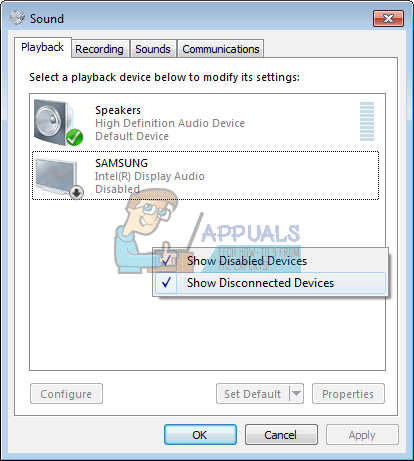
অক্ষম ডিভাইসগুলি দেখান
- যদি কোনও এইচডিএমআই অডিও ডিভাইস অক্ষম থাকে তবে এটিতে ডান ক্লিক করুন এবং ' সক্ষম করুন '
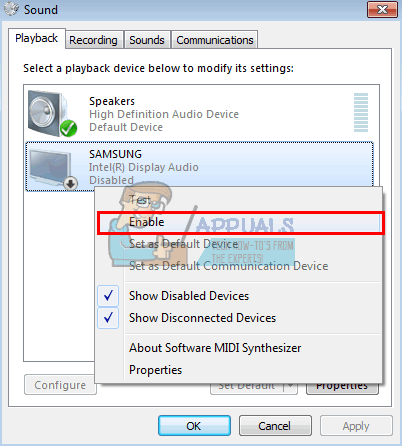
এইচডিএমআই অডিও ডিভাইস সক্ষম করুন
- এটি নির্বাচন করতে এখন আপনার HDMI আউটপুট ডিভাইসে ক্লিক করুন। নীচে ক্লিক করুন “ ডিফল্ট হিসাবে সেট করুন এটি যখনই সংযুক্ত থাকে তখন অনলাইনে আনতে। প্রস্থান করতে ওকে ক্লিক করুন।

ডিফল্ট হিসাবে HDMI ডিভাইস সেট করুন
পদ্ধতি 2: আপনার ড্রাইভার আপডেট করুন
আপনার পাওয়ার সেরা উপায় ড্রাইভার আপনার অডিও কার্ড প্রস্তুতকারক বা আপনার পিসি প্রস্তুতকারকের কাছে অনলাইনে যেতে হবে (অতিরিক্ত অডিও বৈশিষ্ট্যগুলি সমর্থিত হবে), অডিও ড্রাইভারগুলি ডাউনলোড করুন এবং তারপরে সেগুলি আপনার পিসিতে ইনস্টল করুন। ডেল ব্যবহারকারীদের জন্য, আপনি যেতে পারেন এখানে আপনার ড্রাইভার ডাউনলোড করতে। এইচপি ব্যবহারকারীরা যেতে পারেন এখানে । আপনি নীচের পদক্ষেপগুলি অনুসরণ করে আপনার ড্রাইভারগুলি ইন্টারনেটে আপডেট করতে পারেন।
- টিপুন উইন্ডোজ কী + আর রান খুলতে
- প্রকার devmgmt.msc এবং ডিভাইস পরিচালক খোলার জন্য এন্টার টিপুন
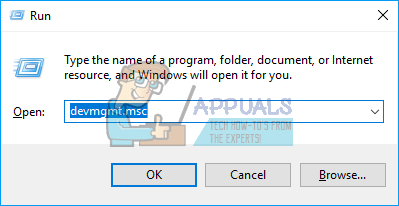
Devmgmt.msc কমান্ড চালান
- ‘শব্দ, ভিডিও এবং গেম নিয়ন্ত্রক’ বিভাগটি প্রসারিত করুন
- সঠিক পছন্দ তোমার উপর শ্রুতি ডিভাইস এবং নির্বাচন করুন ড্রাইভার সফ্টওয়্যার আপডেট করুন ’। একটি ইন্টারনেট সংযোগ আপনাকে আরও ভাল ফলাফল দেবে।
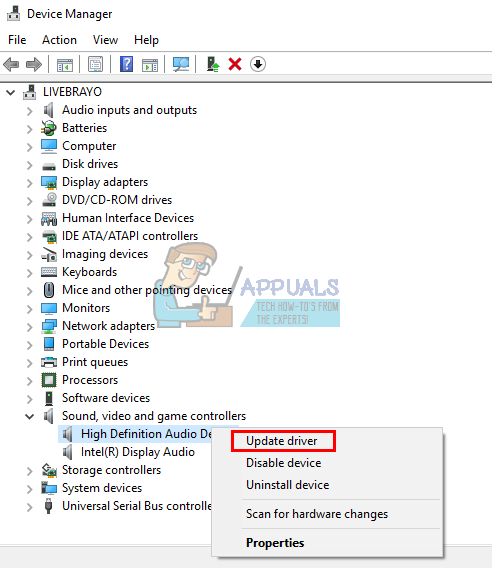
ডিভাইস ম্যানেজারে ড্রাইভার আপডেট করুন
- পরবর্তী উইন্ডোতে ক্লিক করুন “ আপডেট হওয়া ড্রাইভার সফ্টওয়্যারটির জন্য স্বয়ংক্রিয়ভাবে অনুসন্ধান করুন '

আপডেট হওয়া ড্রাইভার সফ্টওয়্যার জন্য স্বয়ংক্রিয়ভাবে অনুসন্ধান করুন
- ডিভাইস ম্যানেজার অনলাইনে ড্রাইভারদের অনুসন্ধান করবে এবং তাদের ইনস্টল করবে।
পদ্ধতি 3: আপনার গ্রাফিক্স ড্রাইভারগুলি রোলব্যাক করুন
এইচডিএমআই ভিডিও এবং অডিও আপনার গ্রাফিক্স প্রসেসরের সাথে আবদ্ধ। যদি আপনার এইচডিএমআই আগে কাজ করে এবং হঠাৎ আবার কাজ না করতে পারে (বিশেষত কিছু আপডেটের পরে) তবে আপনাকে পূর্বে কাজ করা গ্রাফিক্স ড্রাইভারগুলিতে ফিরে যেতে হবে।
- টিপুন উইন্ডোজ কী + আর রান খুলতে
- প্রকার devmgmt.msc এবং ডিভাইস পরিচালক খোলার জন্য এন্টার টিপুন
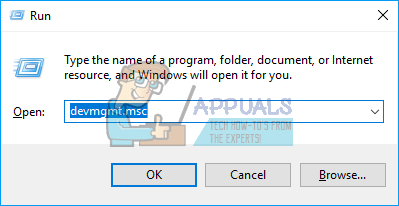
Devmgmt.msc কমান্ড চালান
- ‘প্রসারিত করুন প্রদর্শন অ্যাডাপ্টার ' অধ্যায়
- সঠিক পছন্দ আপনার ড্রাইভার এবং নির্বাচন করুন ' বৈশিষ্ট্য '
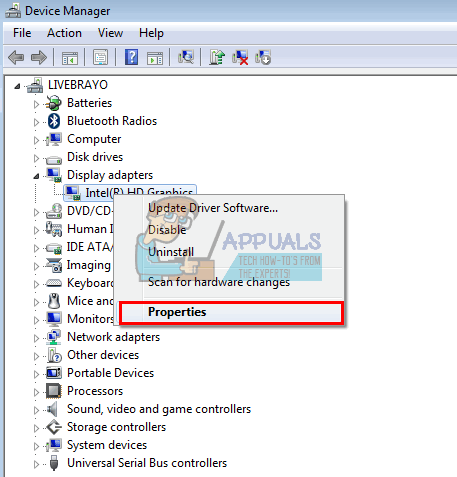
ডিভাইসের বৈশিষ্ট্যগুলি খুলুন
- ‘এ যান ড্রাইভার ’ট্যাব এবং ক্লিক করুন“ রোল ব্যাক ড্রাইভার '
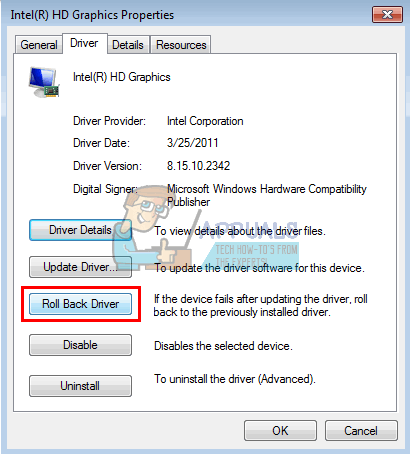
রোল ব্যাক ড্রাইভার
- ক্লিক ' হ্যাঁ সতর্কতা / নিশ্চিতকরণ বার্তা বাক্সে ’এবং আপনার ড্রাইভারগুলি আবার ঘুরিয়ে দেওয়ার জন্য অপেক্ষা করুন। কার্যকর হওয়ার জন্য আপনাকে আপনার কম্পিউটার পুনরায় চালু করতে হতে পারে।
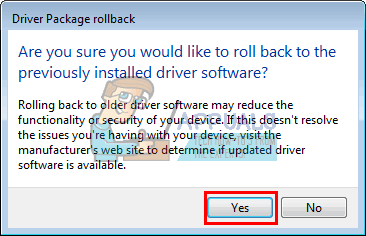
ব্যাক ড্রাইভারকে রোল করতে নিশ্চিত করুন
পদ্ধতি 4: সমস্ত অডিও কন্ট্রোলার সক্ষম করুন
অডিও নিয়ামকরা উইন্ডোটিকে আপনার সিস্টেমের অডিও আচরণটি স্বয়ংক্রিয়ভাবে নির্ধারণ করতে দেয়। এই নিয়ন্ত্রকগুলি অক্ষম করা আপনার অডিও আউটপুট অদলবদলকে ত্রুটিযুক্ত করে তুলবে।
- টিপুন উইন্ডোজ কী + আর রান খুলতে
- প্রকার devmgmt.msc এবং ডিভাইস পরিচালক খোলার জন্য এন্টার টিপুন
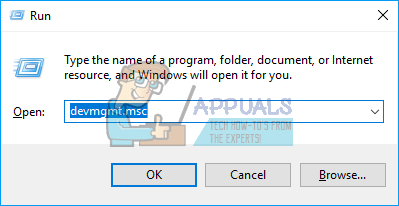
Devmgmt.msc কমান্ড চালান
- মেনুতে, ক্লিক করুন ‘ দেখুন ’এবং তারপরে“ নির্বাচন করুন লুকানো ডিভাইসগুলি দেখুন ”(যদি আগে থেকে চেক না করা হয়)

ডিভাইস ম্যানেজারে লুকানো ডিভাইসগুলি দেখান
- ‘প্রসারিত করুন সিস্টেম ডিভাইস ' অধ্যায়
- খোঁজা অডিও নিয়ামক , যেমন ‘হাই ডেফিনিশন অডিও কন্ট্রোলার’
- সঠিক পছন্দ ডিভাইসে এবং 'এ যান সম্পত্তি '।
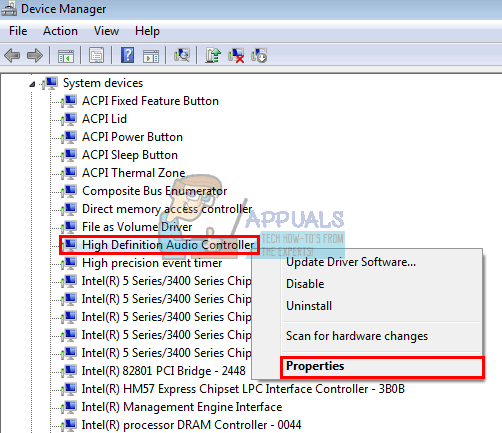
ডিভাইসের বৈশিষ্ট্যগুলি খুলুন
- ‘এ যান ড্রাইভার ’ট্যাব এবং ক্লিক করুন‘ সক্ষম করুন ’যদি আপনার কাছে সেই বিকল্প থাকে (এর অর্থ আপনার নিয়ামকটি অক্ষম রয়েছে)
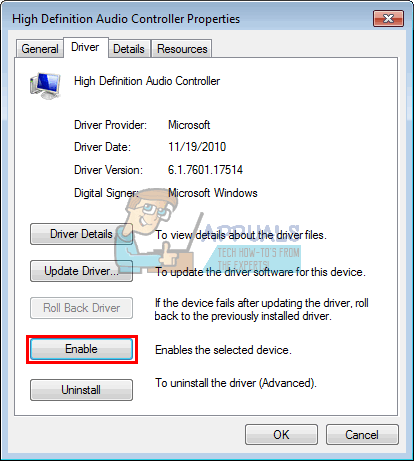
ড্রাইভার সক্ষম করুন
- আপনার যদি একাধিক অডিও নিয়ামক থাকে তবে নিশ্চিত হয়ে নিন যে সমস্ত সক্ষম হয়েছে। আপনাকে অনুরোধ জানানো হলে আপনার পিসি পুনরায় চালু করুন; কার্যকর করার জন্য।
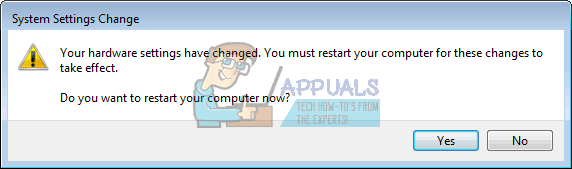
কম্পিউটার পুনরায় চালু করার জন্য নিশ্চিত করুন
পদ্ধতি 5: ডিসপ্লে অডিও এবং অডিও নিয়ামকগুলি আনইনস্টল করুন এবং পুনরায় ইনস্টল করুন
যখনই আপনি আপনার এইচডিএমআই প্লাগ ইন করেন, শব্দ বিভাগের মধ্যে আপনার ডিভাইস ম্যানেজারে একটি নতুন ডিভাইস উপস্থিত হতে পারে। যদি এর জন্য ড্রাইভারগুলি সঠিকভাবে কাজ না করে, তবে আপনার একটি শব্দ আউটপুট সমস্যা হতে পারে। এই ড্রাইভারগুলি আনইনস্টল করা এবং আপনার পিসি পুনরায় চালু করা উইন্ডোজ সংগ্রহস্থল থেকে স্বয়ংক্রিয়ভাবে সঠিক ড্রাইভার পুনরায় ইনস্টল করবে।
- প্লাগ লাগানো আপনার এইচডিএমআই আউটপুট কেবল এবং এটি আপনার টিভি বা মনিটরের সাথে সংযুক্ত করুন
- টিপুন উইন্ডোজ কী + আর রান খুলতে
- প্রকার devmgmt.msc এবং ডিভাইস পরিচালক খোলার জন্য এন্টার টিপুন
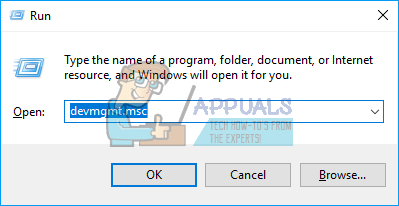
Devmgmt.msc কমান্ড চালান
- ‘প্রসারিত করুন শব্দ, ভিডিও এবং গেম নিয়ামক ' অধ্যায়
- সঠিক পছন্দ উপরে ' ইন্টেল ডিসপ্লে অডিও ডিভাইস (আপনি এইচডিএমআই প্লাগ এবং প্লাগ লাগিয়ে আপনার পিসির সমতুল্য সন্ধান করতে পারবেন এবং কোন ডিভাইসটি প্রভাবিত হয়েছে তা দেখুন) এবং নির্বাচন করুন ' আনইনস্টল করুন '।
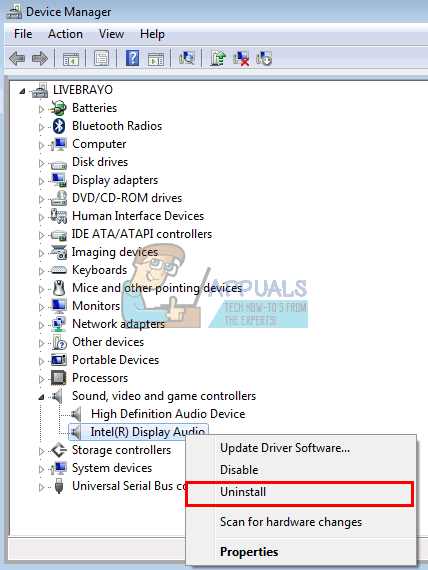
ডিভাইস ম্যানেজারে ডিভাইসটি আনইনস্টল করুন
- নিশ্চিত হয়ে নিন যে আপনি ‘ক্লিক করে আনইনস্টল করতে চান’ ঠিক আছে ’সতর্কতা বার্তায়
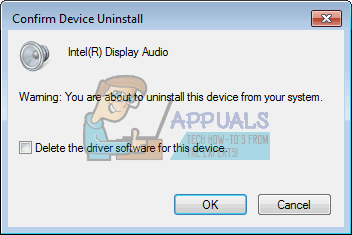
ডিভাইস আনইনস্টল করার নিশ্চয়তা দিন
- এখন প্রসারিত করুন ‘ সিস্টেম ডিভাইস ' অধ্যায়
- খোঁজা শ্রুতি নিয়ন্ত্রকগণ, উদাঃ ‘হাই ডেফিনিশন অডিও কন্ট্রোলার’
- সঠিক পছন্দ ডিভাইসে এবং 'এ যান আনইনস্টল করুন ।
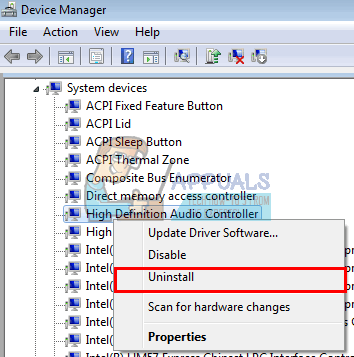
ডিভাইস ম্যানেজারে ডিভাইসটি আনইনস্টল করুন
- নিশ্চিত হয়ে নিন যে আপনি ‘ক্লিক করে আনইনস্টল করতে চান’ ঠিক আছে ’সতর্কতা বার্তায়
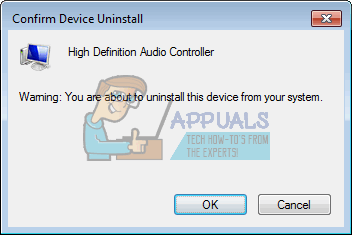
ডিভাইসটি আনইনস্টল করার নিশ্চয়তা দিন
- আপনার যদি একাধিক অডিও নিয়ামক থাকে তবে নিশ্চিত হয়ে নিন যে আপনি সেগুলি সমস্ত আনইনস্টল করেন।
- আপনার এইচডিএমআই এখনও প্লাগ ইন করে, আপনার পিসি পুনরায় চালু করুন। উইন্ডোজ স্বয়ংক্রিয়ভাবে এর সংগ্রহস্থল থেকে সঠিক ড্রাইভার ইনস্টল করবে। যদি অনুরোধ করা হয় তবে আপনার পিসি আবার চালু করতে হবে need
আপনি পরীক্ষা করতে চাইবেন “ অন্যান্য ডিভাইস 'বিভাগ এবং হলুদ উদ্দীপনা সহ সমস্ত ডিভাইস ইনস্টল করুন।
পদ্ধতি 6: আপনার মনিটর বা টিভি অডিও সেটিংস পরিবর্তন করুন
আপনার টিভি ইনপুট উত্সটি সম্পর্কিত এইচডিএমআই ইনপুট পোর্টে সেট করা এবং কেবলটি সঠিকভাবে এবং দৃly়তার সাথে বসে আছে কিনা তা নিশ্চিত করার মতো সুস্পষ্ট বিষয়গুলি পরিবর্তন করার পাশাপাশি টেলিভিশন নিঃশব্দে নেই, আপনি টিভি / মনিটরের শব্দ বৈশিষ্ট্যগুলিও টুইট করতে চেষ্টা করতে পারেন।
- আপনার টিভি / মনিটরে যান মেনু> সেটিংস> অডিও এবং অডিও কোডিং এ পরিবর্তন করার চেষ্টা করুন স্বয়ংক্রিয় অথবা এইচডিএমআই । আপনার অডিওটি স্বয়ংক্রিয় বা HDMI অডিও সক্ষম হয়েছে তা নিশ্চিত করুন।
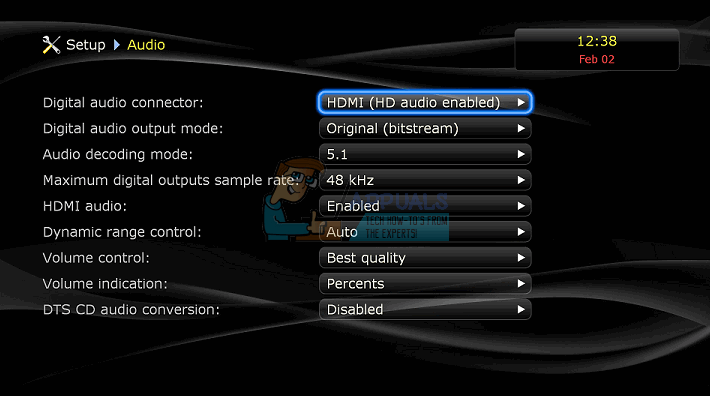
অডিও সংযোজকটি এইচডিএমআইতে পরিবর্তন করুন
- আপনি টগল করার চেষ্টাও করতে পারেন ‘ ডলবি ভলিউম মোড ’বন্ধ করে দেখুন এবং এটি (কিছু টিভিতে পরিচিত সমস্যা) সাহায্য করে কিনা
- টগল করার চেষ্টা করুন ‘ অডিও ব্যাপ্তি ’প্রশস্ত এবং ন্যারো বা আপনার যে কোনও অন্য সেটিংয়ের মধ্যে (স্টেরিও, মনো, স্ট্যান্ডার্ড ইত্যাদি)।
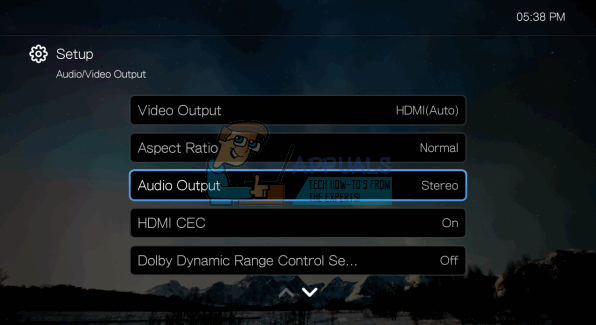
অডিও আউটপুটকে স্টেরিওতে পরিবর্তন করুন
এইচডিএমআই গ্রাফিক্স কার্ডটি এইচডিএমআই ভিডিও সমর্থন করতে পারে, তবে এইচডিএমআই অডিও সমর্থন করতে পারে না; যদি আপনার এইচডিএমআই ভিডিও কার্ড অডিও সমর্থন করে না, আপনার পিসি এবং টিভির মধ্যে অতিরিক্ত অডিও কেবল সংযোগের প্রয়োজন হতে পারে।
পদ্ধতি 7: সাউন্ড ট্রাবলশুটার ব্যবহার করুন
উইন্ডোজ সাধারণ উইন্ডোজ সমস্যা সমাধানের জন্য অনেকগুলি অন্তর্নির্মিত সমস্যা সমাধানকারী রয়েছে। এর মধ্যে একটি হ'ল সাউন্ড ট্রাবলশুটার। নাম অনুসারে, এই সমস্যা সমাধানকারীটি আপনার বর্তমান সাউন্ড হার্ডওয়্যারটিকে সফ্টওয়্যার উপাদানগুলির সাথে পরীক্ষা করে এবং যদি এটি কোনও ত্রুটি খুঁজে পায়, তবে এটি স্বয়ংক্রিয়ভাবে এটি উভয় উপাদান পুনরায় আর্ট / পুনরায় সূচনা করে সমাধান করে। এগিয়ে যাওয়ার আগে নিশ্চিত হয়ে নিন যে আপনি প্রশাসক হিসাবে লগ ইন করেছেন।
- টিপুন উইন্ডোজ চাবির ধরন সমস্যা সমাধান এবং ফলাফলের তালিকায় ক্লিক করুন সমস্যা সমাধানের সেটিংস ।
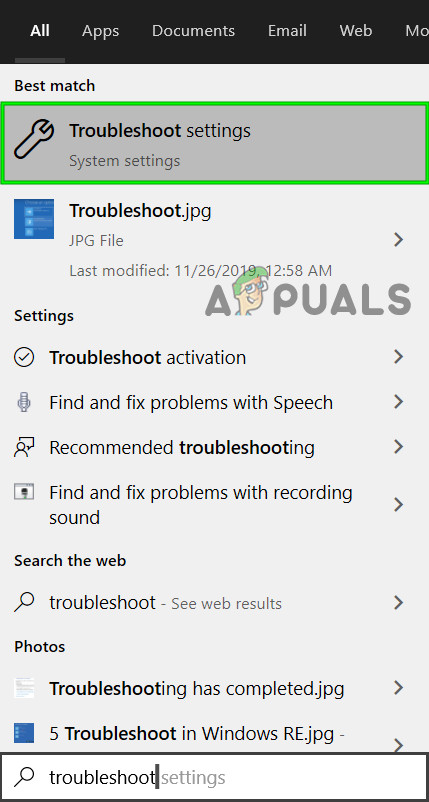
সমস্যা সমাধানের সেটিংস খুলুন
- উইন্ডোর ডান প্যানে আপনি সন্ধান না করা এবং ক্লিক না করা পর্যন্ত নীচে স্ক্রোল করুন অডিও বাজানো হচ্ছে তারপরে ক্লিক করুন এই সমস্যা সমাধানকারী চালান ।
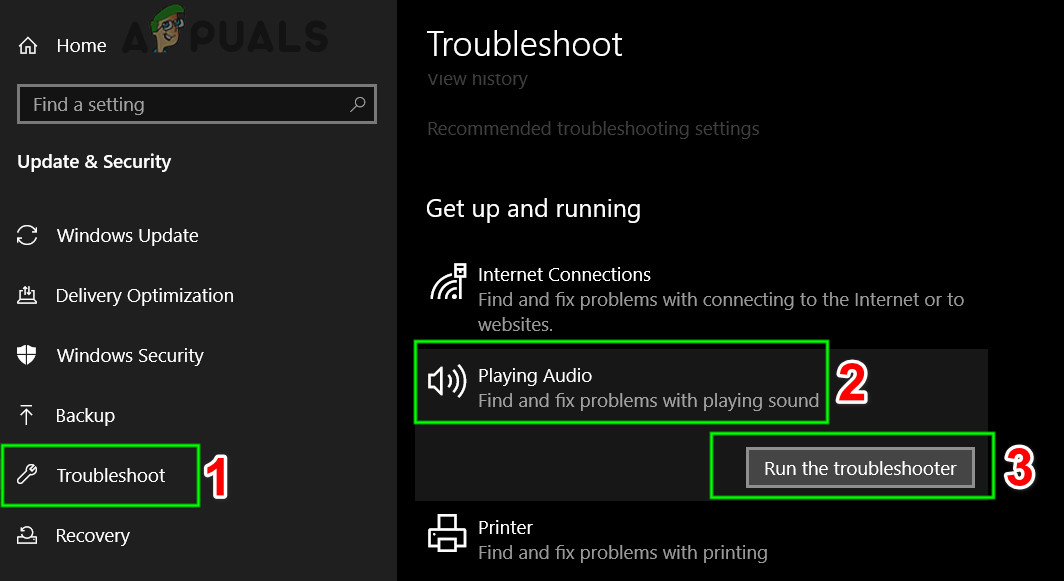
সমস্যা সমাধান করা অডিও চালানো
- সমস্যা সমাধানকারী সম্পূর্ণ করতে পর্দায় প্রদর্শিত নির্দেশাবলী অনুসরণ করুন। অগ্রগতি এবং সমাপ্তির পরে আপনার কম্পিউটার পুনরায় চালু করুন এবং আপনি এইচডিএমআই এর মাধ্যমে শব্দটি অ্যাক্সেস করতে পারবেন কিনা তা পরীক্ষা করুন।
বিঃদ্রঃ: উপরের সমস্ত সমাধান সম্পাদন করেও যদি আপনি এইচডিএমআইয়ের মাধ্যমে শব্দটি শুনতে না পান তবে আমরা আপনাকে একই সিস্টেমের সাথে একই এইচডিএমআই / এইচডিএমআই উত্সটি পরীক্ষা করার পরামর্শ দিই। যদি এটিও ঘটে থাকে তবে এর অর্থ কম্পিউটারে কোনও সমস্যা নেই। যদি অন্য সিস্টেমটি ঠিকঠাক কাজ করে, তবে একটি পরিষ্কার ইনস্টল করা বা আপনার বন্দরগুলি পরিদর্শন করার বিষয়টি বিবেচনা করুন।
ট্যাগ এইচডিএমআই এইচডিএমআই সাউন্ড এইচডিএমআই সাউন্ড ত্রুটি 6 মিনিট পঠিত